YouTube에 댓글을 게시하지 못한 문제를 해결하는 방법

YouTube 댓글이 게시되지 않는 문제를 해결하기 위한 7가지 효과적인 방법을 소개합니다. 댓글 문제를 해결하고 원활한 소통을 위해 이 가이드를 확인하세요.

시크릿 모드 덕분에 사용자는 기록이나 웹 캐시가 저장되는 것에 대해 걱정할 필요 없이 웹을 탐색할 수 있습니다. 이 기능은 당신이 하고 있는 모든 것이 녹음되는 것이 아니라는 사생활 보호를 제공합니다.
유튜브의 시크릿 모드를 사용하면 같은 느낌을 받을 수 있지만 동영상에 관해서는 시청한다. YouTube의 시크릿 모드 기능을 사용하면 플랫폼의 알고리즘이 시청한 모든 유형의 비디오를 감지하지 못하게 됩니다. 그런 다음 신경 쓰지 않을 수 없는 동영상 제안으로 이어집니다.
YouTube의 시크릿 모드는 YouTube의 데스크톱 버전이나 iOS(적어도 현재로서는)에서 사용할 수 없습니다. 사용자가 해당 기능을 사용할 수 있을 때까지 너무 오래 기다릴 필요가 없기를 바랍니다. 현재 이 기능은 Android의 YouTube에서만 사용할 수 있습니다.
Android에서 YouTube를 사용하고 있지만 여전히 기능이 표시되지 않으면 최신 버전을 사용하고 있는지 확인하세요. Google Play를 열고 햄버거 아이콘을 탭하면 업데이트가 있는지 확인할 수 있습니다. 내 앱 및 게임을 탭합니다. 다음으로 YouTube에 보류 중인 업데이트가 있는지 확인해야 합니다. 이 기능을 사용하려면 YouTube 버전 13.25.56을 사용해야 합니다.
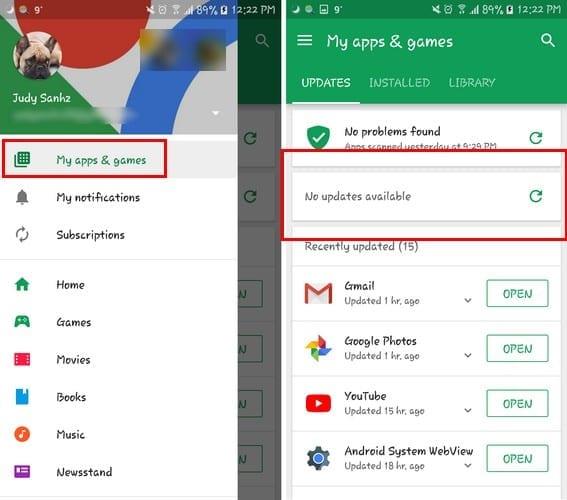
최신 버전을 사용하고 있다고 확신하면 YouTube를 열고 프로필 사진을 탭합니다. 시크릿 모드 기능은 네 번째 아래에 있어야 합니다. 그것을 탭하면 시크릿 모드로 들어가는 것이 무엇을 의미하는지 경고하는 메시지가 표시됩니다.
YouTube가 하는 일은 귀하의 계정에 서명하는 것입니다. 즉, 시크릿 모드가 켜져 있지 않을 때 가능한 모든 동영상에 쉽게 액세스할 수 없습니다.
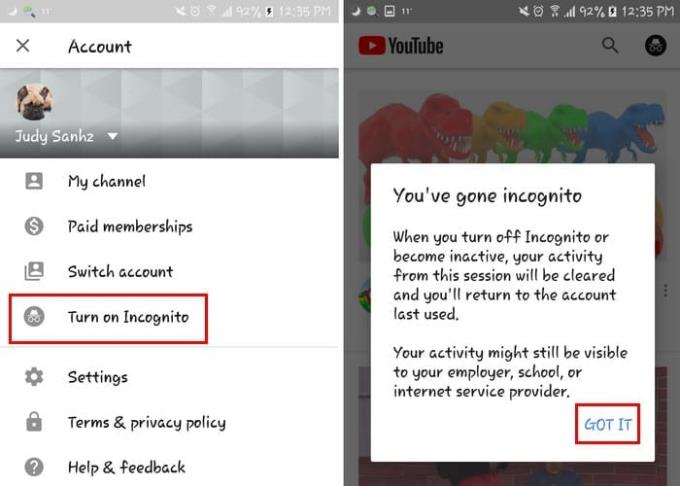
시크릿 모드에 있다는 것은 하단에 있는 메시지로 알 수 있습니다. 프로필 사진도 일반적인 시크릿 모드 아이콘으로 바뀝니다.
시크릿 모드를 해제하는 것도 쉬운 작업입니다. 프로필 사진이 있던 위치를 탭하기만 하면 시크릿 모드를 끄는 옵션이 목록의 첫 번째 항목이 됩니다. 그것을 터치한 후 YouTube는 모든 것이 그대로 남아 있는 계정으로 다시 로그인합니다.
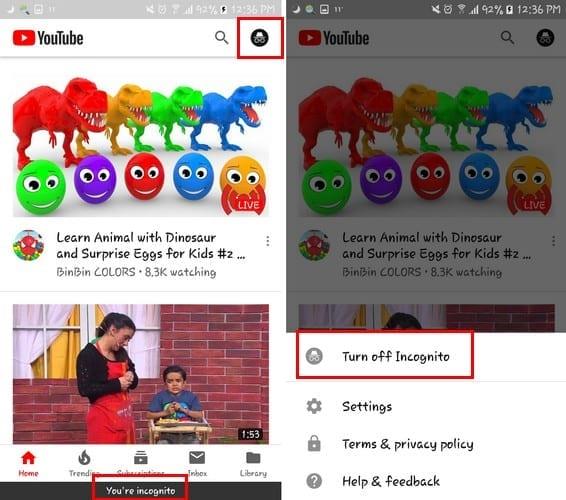
이것이 YouTube의 시크릿 모드를 사용하기 위해 해야 할 전부입니다. 좋아하는 비디오를 볼 때 최소한 더 많은 개인 정보를 얻을 수 있습니다. iOS를 사용하는 경우 기능이 표시될 때까지 오래 기다리지 않아도 됩니다. 기능을 얼마나 자주 사용합니까? 아래에 의견을 남겨 알려주십시오.
YouTube 댓글이 게시되지 않는 문제를 해결하기 위한 7가지 효과적인 방법을 소개합니다. 댓글 문제를 해결하고 원활한 소통을 위해 이 가이드를 확인하세요.
YouTube에서 임의의 채널을 구독하는 이유와 해결 방법을 알아보세요. 계정 해킹, 확장 프로그램 문제, AI 알고리즘 등 5가지 주요 원인을 분석하고 해결책을 제시합니다.
Google은 이전 YouTube 레이아웃을 영구적으로 제거했습니다. 이전 YouTube 사용자 인터페이스를 복원할 수 있는 방법은 없습니다.
YouTube의 챕터 기능을 통해 사용자는 동영상의 특정 부분으로 쉽게 이동할 수 있습니다. 사용자 경험을 향상시키는 방법을 알아보세요.
YouTube에서 시청 기록이 저장되지 않으면 광고 차단기를 비활성화하십시오. 많은 사용자가 광고 차단기가 YT 기록 추적 URL을 차단한다고 확인했습니다.
VLC Media Player는 오픈 소스이며 모든 플랫폼에서 사용 가능한 무료 미디어 플레이어입니다. 지금 바로 유튜브 동영상을 VLC에서 스트리밍하는 방법을 알아보세요.
YouTube의 기본 재생 속도를 변경하는 방법과 유용한 솔루션을 알아보세요.
YouTube 계정을 만드는 동안 오류가 발생했다면 브라우저 캐시를 지우고 확장 프로그램을 비활성화한 다음 다른 브라우저를 사용하세요.
YouTube 오류 429는 너무 많은 요청으로 인해 발생하는 문제입니다. 이 글에서는 오류 429를 해결하는 5가지 방법을 자세히 설명합니다.
우리에게 목소리를 내고 탐색하는 YouTube의 사명으로 인해 YouTube에서 여러 동영상을 보는 것은 상당히 중독성이 있습니다. 이 단계에 따라 동영상을 너무 오래 시청하면 YouTube에서 알림을 설정하여 휴식을 취할 수 있는 자동 재생 기능입니다.
Android에서 YouTube 앱을 사용해 본 적이 있다면 백그라운드에서 YouTube 동영상을 실행할 수 없다는 것을 이미 알고 있을 것입니다. 이 문제에 대한 몇 가지 해결 방법을 보여줍니다.
계속해서 Microsoft Teams에 대해 더 깊이 파고들면서 이 가이드에서 Teams에서 바로 YouTube의 즐거움을 공유할 수 있는 방법을 잘 살펴보십시오.
기술은 우리가 더 쉬운 일상 생활을 할 뿐만 아니라 연결하는 데 도움이 되었습니다. 전 세계적으로 점점 더 많은 사람들이 소셜 플랫폼을 사용하고 있습니다.
대부분의 웹사이트와 앱에서 자동재생은 동영상을 스크롤할 때 자동으로 재생하는 기능입니다. 이것의 이면에 있는 아이디어는 이 튜토리얼을 사용하여 Android용 YouTube에서 자동 재생 기능을 켜거나 끄는 방법을 클릭하기 전에 배우라는 것입니다.
YouTube에서 동영상이 제대로 재생되지 않으면 다음 단계를 수행하여 문제를 해결하세요.
Safari 브라우저는 Apple 장치의 시그니처 인터넷 액세스 엔진으로 잘 알려져 있습니다. 최근 Safari의 많은 사용자가
YouTube는 독창적인 콘텐츠 제작자가 자신의 동영상을 업로드하고 전 세계 시청자와 작업을 공유할 수 있는 훌륭한 플랫폼입니다. 그러나 일부 사용자는
동영상을 빠르게 다시 찾을 수 있도록 YouTube는 YouTube에서 검색한 모든 용어에 대한 검색 기록을 저장합니다. 이 검색 기록은 계정 기반입니다. Android용 YouTube 앱에서 검색 기록을 일시 중지하는 방법을 보여주는 자습서입니다.
컴퓨터에서 비디오를 재생하는 기본적으로 보편적이고 핵심적인 점 중 하나는 비디오 플레이어를 사용하여 비디오를 마음대로 스크롤하여 임의의 대로 탐색할 수 있다는 것입니다.
페이스북 스토리는 만드는 재미가 있습니다. 안드로이드 기기와 컴퓨터에서 스토리를 만드는 방법을 소개합니다.
이 튜토리얼을 통해 Google Chrome 및 Mozilla Firefox에서 삽입된 비디오 자동 재생 기능을 비활성화하는 방법을 알아보세요.
삼성 갤럭시 탭 A가 검은 화면에 멈추고 전원이 켜지지 않는 문제를 해결합니다.
아마존 파이어 및 파이어 HD 태블릿에서 음악 및 비디오를 삭제하여 공간을 확보하고, 정리를 하거나 성능을 향상시키는 방법을 지금 읽어보세요.
아마존 파이어 태블릿에서 이메일 계정을 추가하거나 삭제하는 방법을 찾고 계신가요? 우리의 포괄적인 가이드가 단계별로 과정을 안내해 드립니다. 좋아하는 장치에서 이메일 계정을 간편하게 관리하세요. 이 꼭 읽어야 할 튜토리얼을 놓치지 마세요!
안드로이드 기기에서 앱이 시작 시 자동으로 실행되지 않도록 영구적으로 방지하는 두 가지 솔루션을 보여주는 튜토리얼입니다.
이 튜토리얼은 Google 메시징 앱을 사용하여 안드로이드 기기에서 문자 메시지를 전달하는 방법을 보여줍니다.
아마존 파이어에서 구글 크롬을 설치하고 싶으신가요? 킨들 기기에서 APK 파일을 통해 구글 크롬 설치하는 방법을 알아보세요.
안드로이드 OS에서 맞춤법 검사 기능을 사용하거나 비활성화하는 방법.
다른 장치의 충전기를 내 전화기나 태블릿에서 사용할 수 있는지 궁금하신가요? 이 유익한 포스트에는 몇 가지 답변이 있습니다.


























